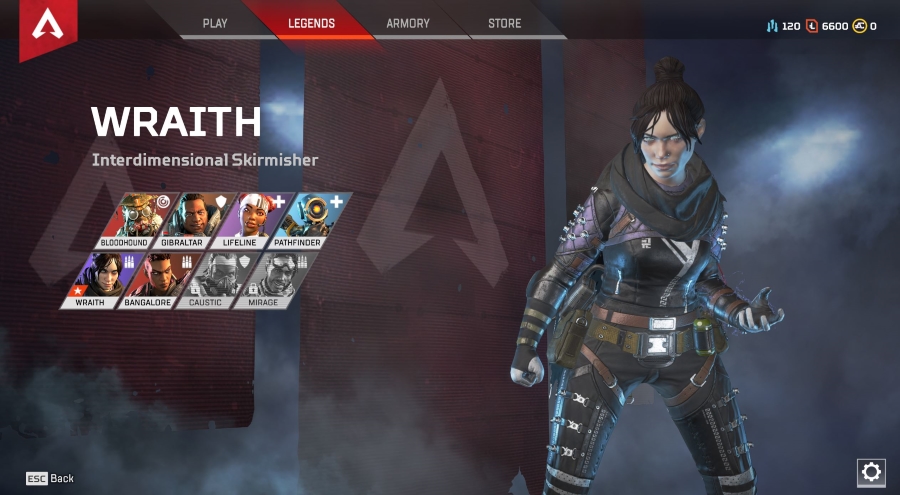クローズドキャプションや字幕はとても便利です。聴覚障害のある人や、言語を完全に理解していない人を助けることができます。キャプションを使用して、新しい言語を完全に学ぶのに役立てることもできます。

VizioTVのクローズドキャプションを簡単にオンまたはオフにできます。読んで、そうする方法を見つけてください。また、クローズドキャプションを好みに合わせてカスタマイズする方法も学びます。デジタルキャプションを使用する場合は、それらを変更およびカスタマイズできます。
これは、視認性を高めるために大きなサイズのキャプションが必要な人に特に役立ちます。
VizioTVでクローズドキャプションがどのように機能するか
クローズドキャプションまたはVizioTVの字幕はいつでも使用できます。好みに応じて、簡単に有効または無効にできます。私は、対話全体をフォローするのに役立つため、常にクローズドキャプションを使用します。
英語を完全に理解していても、ショーや映画の一部のキャラクターはアクセントが濃い、または単に理解するのが難しいだけです。これらの理由から、CCをオンにしておくことは賢明なようですが、キャプションが気を散らすものであると感じる人もいます。これも有効なポイントです。
とにかく、VizioTVでクローズドキャプションを有効または無効にする方法は次のとおりです。
リモートを使用する
Vizio TVの元のリモコンがまだある場合は、クローズドキャプションボタンがあることに気付くでしょう。 Vizio TVのキャプションをオフにするには、そのボタンを押すだけで、現在のCCステータスに応じて自動的にオンまたはオフになります。

CCボタンの配置は、使用しているリモコンによって異なることに注意してください。ユニバーサルリモコンを使用している場合は、このボタンがまったくない可能性があります。
設定でクローズドキャプションをオフにする
何らかの理由でクローズドキャプションをオフにできない場合は、設定を確認してみてください。これらの手順の一部はモデルによって異なる場合がありますが、非常に簡単に実行できるはずです。
VizioTVの電源を入れます。

リモコンのメニューボタンをタップします。
ボタンはテレビのモデルによって異なる場合がありますが、簡単に見つけることができます。

HDTV設定をタップします。
クローズドキャプションまたはCCオプションをタップします。

デジタルまたはアナログのクローズドキャプションを選択します。個人的な好みに応じて、クローズドキャプションをオンまたはオフにします。
デジタルCCについて話しましょう
ずっと前に放棄された、アナログのクローズドキャプションは過去のものです。最近のほとんどのテレビ会社は、デジタルキャプションのみをサポートしています。ただし、アナログキャプションにはまだ用途があるかもしれません。ただし、これらが役立つのは、一般に「無線」と呼ばれる通常のテレビ番組を使用している場合のみです。これらは、テレビがアンテナを介して受信する無料のチャンネルです。料金を支払う必要はありません。
デジタルCCは、キャプションを自由に変更およびカスタマイズできるため、はるかに興味深いものです。 VizioTVのキャプションメニューをもう一度入力します。
- テレビの電源を入れます。
- リモコンのVまたはVIA(Vizio Internet Apps)ボタンを押します。
- HDTV設定を選択します。
- クローズドキャプションオプションをタップします。
- デジタルクローズドキャプションを選択します。
- これで、すべてのクローズドキャプション設定を好みに合わせて調整できます。 TVモデルによっては、メニューから[カスタムキャプション]オプションを選択する必要がある場合があります。
- 次に、テキストのサイズや色などを増減できます。
デジタルキャプションは、さまざまな選択肢があるため、間違いなく優れています。変更が気に入らない場合は、これらの設定をデフォルトに戻すことができます。
CCを完全に無効にする方法はありますか?
方法があるので、あなたが尋ねてくれてうれしいです。 VizioTVでクローズドキャプションを無効にする方法は次のとおりです。
- テレビの電源を入れます。
- Vボタンを押します。
- [設定]を選択し、[OK]をクリックして確定します。
- CCを選択して確認します。
- 好みに応じて、キャプションをオンまたはオフにします。
- リモコンの[終了]をクリックして、変更を保存します。
本当に簡単でしたね。クローズドキャプションが非常に気を散らし、善よりも害をもたらす状況がいくつかあります。あなたが完璧主義者なら、悪い字幕に悩まされるかもしれません。あなたはそれを我慢する必要はありません、ただそれらを無効にしてあなたのショーや映画を見続けてください。
同じ手順に従って、視聴が終わったら字幕を元に戻します。字幕を無効にしたことを忘れないでください。もちろん、必要に応じて永久にオフにしておくこともできます。

CCがオンのままの場合の対処方法
クローズドキャプションは最近非常に目立つ機能であるため、使用するほぼすべてのデバイスにそれらをオンにするオプションがあります。 Vizioの字幕をオフにしても、字幕が残っている場合は、接続されているデバイスが字幕を表示している可能性があります。
コンテンツのストリーミングに使用している接続デバイスで[設定]を開き、字幕がオフになっていることを確認します。オンになっている場合は、Vizioの設定でオフにできないのはそのためです。
CCをオンまたはオフに保ちますか?
クローズドキャプションは、シナリオによっては命の恩人ですが、役に立たない場合もあります。あなたが外国の映画を見ているなら、彼らはとても役に立ちます。そして、私たちが言ったように、あなたはそれらを使って言語を学び始めたり、例えばあなたのスペイン語やフランス語をリフレッシュすることさえできます。
キャプションをオフにしなければならないほどひどいことに気づいたことがありますか?キャプションを大きくしたり小さくしたりして、どのように気に入っていますか?彼らはあなたの気をそらしますか?以下のコメントセクションでお知らせください。